Kako onemogočiti požarni zid Windows v sistemu Windows 10
Požarni zid Windows je odlična funkcija v sodobnih različicah sistema Windows. Uveden je bil v operacijskem sistemu Windows XP in izboljšan v servisnem paketu Windows XP Service Pack 2. Za namene testiranja boste morda želeli onemogočiti požarni zid Windows. Na primer, če želite zagotoviti, da ga niste napačno konfigurirali in da ne blokira neke pomembne aplikacije, ki jo poskušate uporabiti, postane pomembno, da jo onemogočite. Tukaj je opisano, kako onemogočiti požarni zid Windows v sistemu Windows 10.
Oglas
V sistemu Windows 10 požarni zid Windows v celoti temelji na API-ju platforme za filtriranje sistema Windows in ima integriran IPsec. To velja od sistema Windows Vista, kjer je požarni zid dodal blokiranje izhodne povezave in ima tudi napredno nadzorno ploščo, imenovano požarni zid Windows z napredno varnostjo. Omogoča natančen nadzor nad konfiguracijo požarnega zidu. Požarni zid Windows podpira več aktivnih profilov, soobstoj s požarnimi zidovi drugih proizvajalcev in pravila, ki temeljijo na obsegih vrat in protokolih. Za blokiranje telemetrije in posodobitev v sistemu Windows 10 lahko uporabite vgrajen požarni zid Windows.
Če ga morate začasno ali trajno izklopiti, sledite tem navodilom. Dobra ideja je, da varnostno kopirajte pravila požarnega zidu preden nadaljujete.
Kazalo.
Če želite onemogočiti požarni zid v sistemu Windows 10, naredite naslednje.
Začenši s posodobitvijo Windows 10 Creators Update, lahko varnostni center Windows Defender uporabite za hitro onemogočanje požarnega zidu Windows.
- Odprite ga, kot je opisano v članku: Varnostno središče Windows Defender v posodobitvi za Windows 10 Creators. Druga možnost je, da ustvarite posebna bližnjica da ga odpreš.

- V uporabniškem vmesniku Varnostnega centra Windows Defender kliknite ikono Požarni zid in zaščita omrežja.

- Odprla se bo naslednja stran.
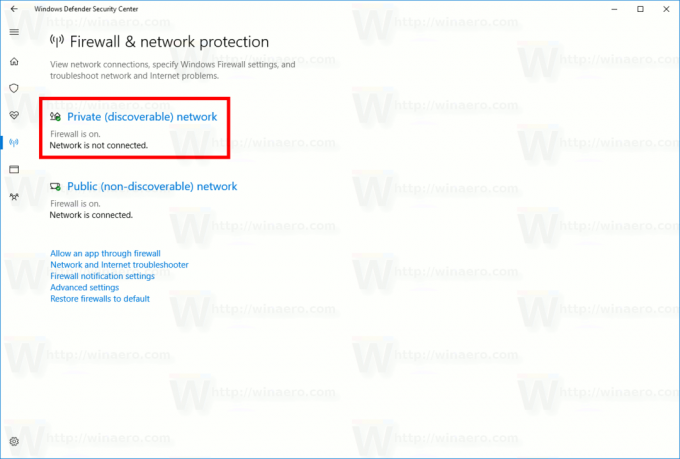 Kliknite na povezavo Zasebno (odkrito) omrežje oz Javno (neodkrito) omrežje da onemogočite požarni zid za izbrano vrsto omrežja.
Kliknite na povezavo Zasebno (odkrito) omrežje oz Javno (neodkrito) omrežje da onemogočite požarni zid za izbrano vrsto omrežja. - Na naslednji strani onemogočite možnost Požarni zid Windows. Ko je onemogočen, požarni zid Windows ne bo blokiral aplikacij, ki se izvajajo v sistemu Windows 10. Izklopljeno bo.

- Prikaže se poziv za potrditev UAC. Kliknite Da, da potrdite operacijo.
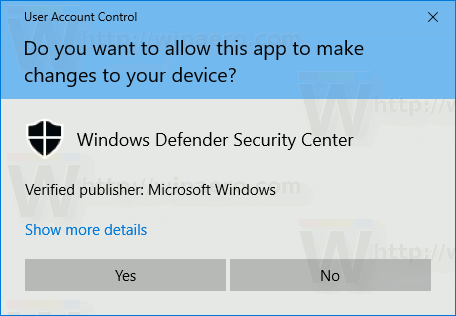

Če je požarni zid Windows onemogočen, je varnostno tveganje. Ne priporočam, da ga trajno onemogočite. Izvedite vsa potrebna preverjanja in teste ter ga vklopite z isto možnostjo.
Požarni zid Windows lahko onemogočite na nadzorni plošči.
Varnostno središče Windows Defender je nova funkcija posodobitve za Windows 10 Creators. Če uporabljate prejšnjo izdajo sistema Windows 10 (če imate na primer odloženo posodobitev za Windows 10 Creators za nekaj časa), potem morate narediti naslednje, da onemogočite požarni zid.
- Odprto Nadzorna plošča.
- Pojdite na naslednjo pot:
Nadzorna plošča\Sistem in varnost\Požarni zid Windows

- Kliknite povezavo Vklopite ali izklopite požarni zid Windows v levem podoknu.
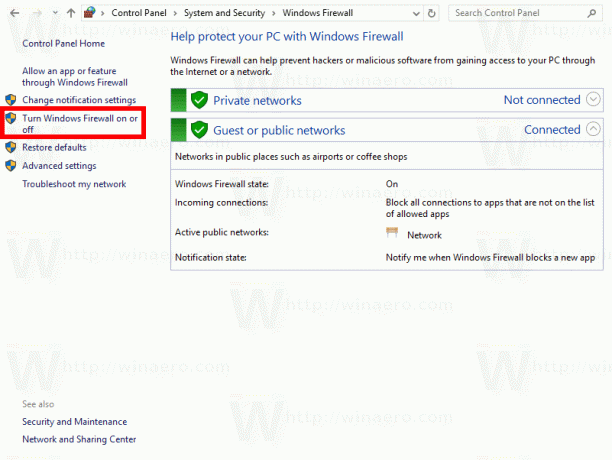
- Tam izberite možnost Izklopite požarni zid Windows za vsako želeno vrsto omrežja.
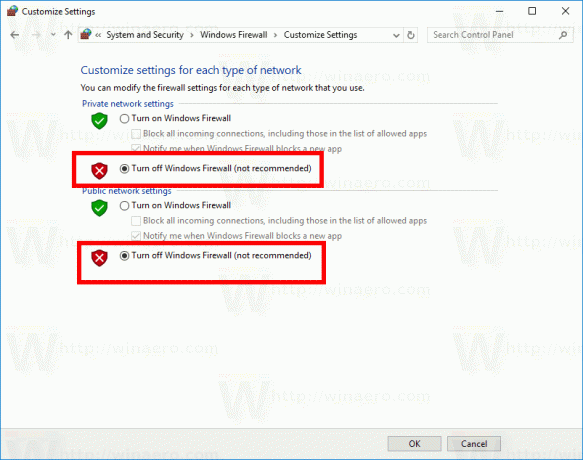
Če ga želite omogočiti pozneje, lahko uporabite isti programček nadzorne plošče in nastavite možnost Vklopite požarni zid Windows.
Požarni zid Windows lahko onemogočite v ukaznem pozivu.
Nazadnje, obstajajo številni ukazi konzole, s katerimi lahko onemogočite požarni zid Windows v sistemu Windows 10.
V povišan ukazni poziv, vnesite enega od spodnjih ukazov.
Onemogoči požarni zid Windows za vse vrste omrežij (profile)
netsh advfirewall izklopi stanje vseh profilov
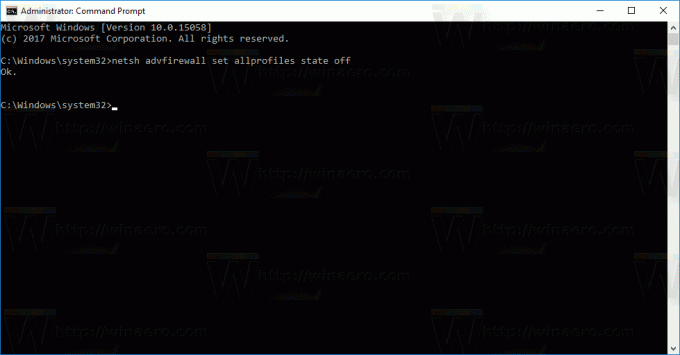
Onemogoči požarni zid Windows samo za aktivni profil:
netsh advfirewall izklopi trenutno stanje profila
Onemogoči požarni zid Windows za profil domene:
netsh advfirewall izklopi stanje profila domene
Onemogoči požarni zid Windows za zasebni profil:
netsh advfirewall izklopi stanje zasebnega profila
Onemogoči požarni zid Windows za javni profil:
netsh advfirewall izklopi stanje javnega profila
Če želite razveljaviti katerega koli od zgornjih ukazov in znova omogočiti požarni zid Windows, zamenjajte del "off" na koncu ukaza z "on", npr.
netsh advfirewall izklopi stanje vseh profilov

Požarni zid Windows lahko onemogočite v PowerShell
Naslednji niz ukazov je na voljo v Windows PowerShell. Če pogosto uporabljate PowerShell, jih lahko uporabite namesto zgornjega seznama.
Odprto nov povišan PowerShell instance in vnesite naslednje ukaze:
Onemogoči požarni zid Windows za vse profile:
Set-NetFirewallProfile -Enabled False
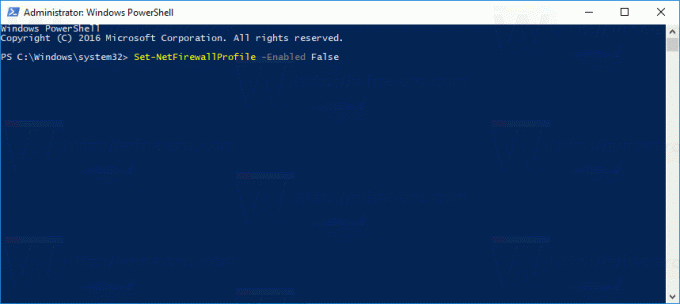
Onemogočite požarni zid Windows za profil domene.
Set-NetFirewallProfile -Domena profila -Enabled False
Onemogoči požarni zid Windows samo za profil zasebnega omrežja.
Set-NetFirewallProfile -Profile Private -Enabled False
Onemogoči požarni zid Windows za javni profil.
Set-NetFirewallProfile -Profil Public - Enabled False
Če želite razveljaviti katerega koli od zgornjih ukazov, zamenjajte "False" z "True" na koncu ukaza. na primer
Set-NetFirewallProfile -Enabled True
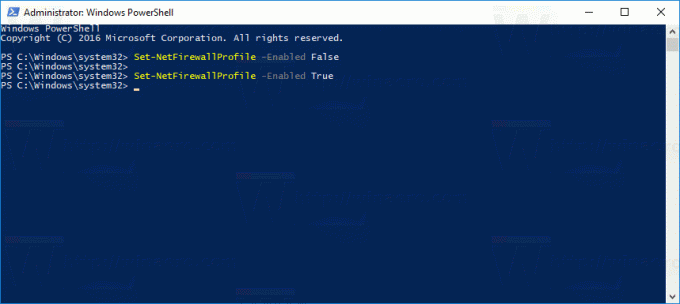
To je to.
